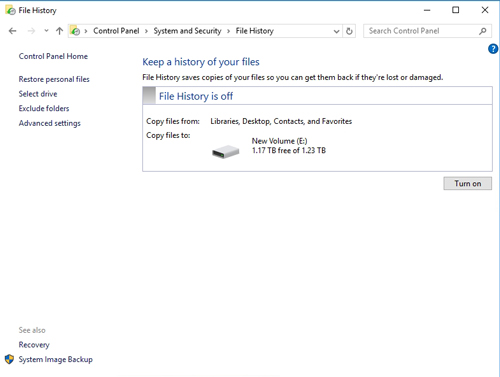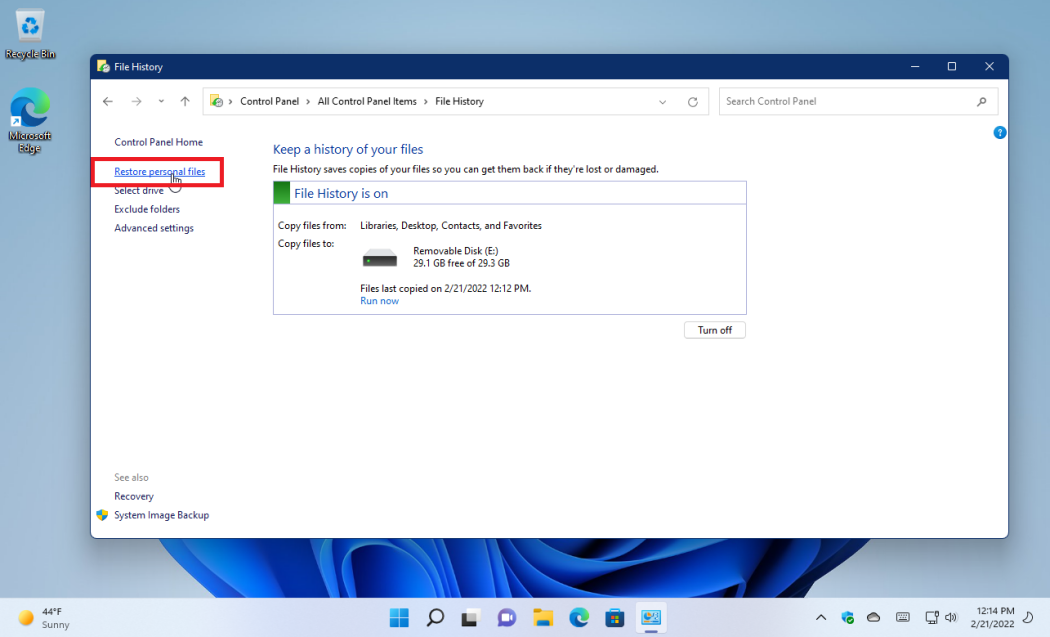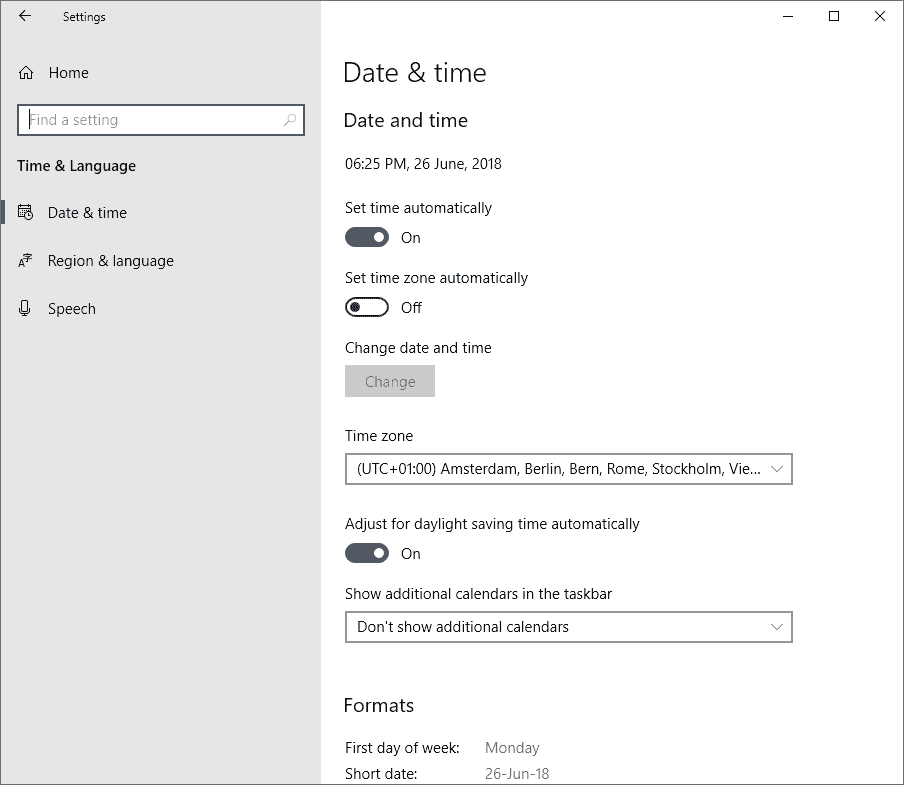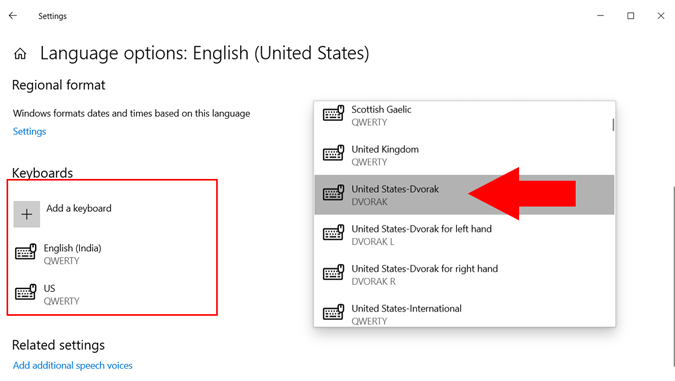Tidak hanya laptop yang tidak dapat berfungsi, kamu juga bisa menjumpai keyboard laptop tidak berfungsi di Windows 10 yang tentu bisa mengganggu pekerjaan. Bagaimana tidak, fungsi keyboard sangatlah penting. Untung saja, ada berbagai cara untuk mengatasi keyboard laptop yang tidak berfungsi.
Pada dasarnya, Keyboard laptop memiliki jumlah kapasitas klik yang bisa digunakan. Apabila telah melebihi kapasitas tersebut, tidak jarang keyboard mengalami kerusakan. Selain itu jumlah klik, kerusakan pada keyboard dapat terjadi akibat masalah kebersihan.
Beberapa cara membenarkan keyboard laptop tidak berfungsi di Windows 10 ini bisa kamu coba di rumah tanpa harus mendatangi tempat service, alias gratis. Berikut ini sudah ada beberapa solusi yang dapat kamu terapkan untuk mengembalikan keyboard laptop tidak berfungsi di windows 10.
Cara Mengatasi Keyboard Laptop Tidak Berfungsi di Windows 10
1. Lakukanlah Restore Windows 10
Cara membenarkan keyboard laptop tidak berfungsi di windows 10 pertama adalah melakukan restore windows. Umumnya, pengaturan Windows yang salah atau sistem yang eror dapat menimbulkan masalah pada keyboard. Berikut ini sudah ada tahapan melakukan restore Windows.
- Pertama, bisa buka Control Panel.
- Lalu masuk ke System and Security.
- Kemudian, klik File History.
- Lalu klik Restore Personal Files pada sidebar sebelah kiri.
- Tunggu hingga proses Restore Windows selesai.
2. Ganti Layout Keyboard
Layout keyboard dikenal sebagai salah satu pengaturan untuk menyesuaikan tombol keyboard dengan kebiasaan mengetik orang di suatu negara. Sebagai contoh, layout keyboard di negara Amerika Serikat dengan di Indonesia sebenarnya bisa saja berbeda.
Jadi ada kalanya layout ini dapat menimbulkan suatu masalah, misalnya keyboard laptop tidak berfungsi sama sekali. Apabila hal ini terjadi, ini cara membetulkan keyboard laptop tidak berfungsi di windows 10 sebagai berikut:
- Pertama, klik Start dan masuk ke Settings
- Lalu pilih Time and Language, kemudian klik Language.
- Pilihlah bahasa yang ingin digunakan dan klik Options.
- Apabila sudah, hapus bahasa keyboard yang bukan QWERTY.
- Jika ingin menambahkan layout keyboard lain, maka klik menu Add a Keyboard.
3. Menyesuaikan Pengaturan Keyboard
Umumnya, pengaturan keyboard sudah diatur secara otomatis. Namun, konfigurasi pengaturan yang ada terkadang dapat memicu masalah, seperti waktu delay keyboard saat mengetikkan huruf dan pengaturan lainnya.
Cara mengatasi keyboard laptop tidak berfungsi di windows 10 akibat pengaturan ini cukup mudah. Berikut ini sudah ada langkah-langkah yang tepat.
- Pertama, buka Control Panel dan klik Ease of Access.
- Lalu geser ke bawah dan pilih menu Explore All Settings.
- Kemudian, pilih ikon Keyboard atau Make the Keyboard Easier to Use.
- Setelah itu, geser ke bawah dan klik Set Up Filter Keys.
- Selanjutnya, bisa uncheck pada Turn off Filter Keys dan klik OK.
- Apabila sudah, maka pastikan apakah keyboard laptop sudah berfungsi normal atau belum.
4. Memperbaiki Driver Keyboard
Salah satu penyebab keyboard laptop tidak berfungsi di windows 10 bisa jadi karena adanya masalah pada driver keyboard. Misalnya seperti bug atau error. Namun, kamu bisa langsung memperbaiki driver keyboard hanya melalui device manager. Begini cara untuk mengatasi keyboard laptop tidak berfungsi di windows 10 dengan memperbaiki drivernya, yaitu:
- Pertama, buka Control Panel dan pilih Hardware and Sounds
- Lalu klik Device Manager pada Devices and Printers.
- Kemudian, bisa klik kanan pada menu Keyboard dan pilih Update Driver Software.
- Apabila telah berhasil, maka akan ada notifikasi bahwa Driver sudah terupdate.
- Jika sudah terupdate versi terbaru, Pins bisa mengecek kembali keyboard tersebut, apakah telah berfungsi seperti semula atau belum.
5. Mencoba Restart Laptop
Meskipun terdengar sederhana, restart laptop bisa menjadi cara membenarkan keyboard laptop tidak berfungsi di windows 10. Ini tentunya bertujuan menghilangkan bug pada laptop.
Apabila kamu sudah melakukannya dan tidak terjadi apa-apa, maka mematikan laptop dengan menekan tombol Power selama beberapa detik. Berikutnya, tunggu beberapa saat dan hidupkan kembali untuk bisa melihat apakah keyboard sudah benar atau belum.
6. Memeriksa Apakah Laptop Diserang Virus atau Tidak
Malware dan virus dapat merusak laptop dalam berbagai cara dan salah satunya yaitu membatasi fungsi keyboard. Meskipun sulit untuk menghapus virus sendiri, kamu bisa membersihkan laptop dengan aplikasi anti-virus seperti Malwarebytes, Avast, McAfee, dan Norton.
7. Memasang Konektor dengan Sempurna
Ada kalanya keyboard laptop tidak berfungsi di windows 10 karena konektor yang tidak terpasang dengan baik. Kondisi ini tentunya dapat mengganggu fungsi keyboard.
Oleh karena itu, kamu bisa membongkar keyboard laptop dengan melihat video tutorial di YouTube. Selain itu, bisa meminta bantuan orang lain untuk memasang konektor keyboard.
8. Membersihkan Keyboard Laptop
Cara mengatasi keyboard laptop tidak berfungsi di windows 10 lainnya yaitu membersihkan komponen tersebut. Umumnya, kotoran dan debu yang menumpuk pada keyboard bisa saja menyebabkan masalah. Ini bisa menjadi cara membersihkan keyboard laptop yang mudah.
- Pertama, bisa memiringkan laptop dan goyangkan sampai debu dan kotoran besar jatuh.
- Kemudian, bisa bersihkan keyboard memakai lap atau kuas kecil hingga benar-benar bersih.
- Lalu cek kembali apakah keyboard laptop dapat berjalan dengan baik atau tidak.
9. Mengganti Keyboard Bawaan Laptop
Mengganti keyboard bawaan laptop sebenarnya bisa menjadi salah satu jalan terakhir dari cara memperbaiki komponen ini. Kamu bisa dengan mudah membeli keyboard di toko online atau tempat service resmi.
Pada saat membeli keyboard bawaan, maka jangan lupa sesuaikan dengan merek dan tipe laptop. Kamu juga bisa mengganti keyboard laptop tidak berfungsi di windows 10 sendiri dengan melihat tutorial yang ada di Youtube atau minta bantuan orang lain yang benar-benar paham.
10. Memasang Keyboard Eksternal
Memasang sebuah keyboard eksternal juga memerlukan biaya lebih, namun setidaknya ini lebih mudah dibandingkan harus membongkar laptop atau menggunakan fitur On-screen Keyboard. Kamu juga bisa memilih keyboard eksternal, baik tanpa kabel (wireless) atau dengan kabel USB.
Keyboard eksternal ini sebenarnya memiliki fungsi yang sama seperti saat menggunakan PC/komputer. Namun sayangnya, ini mungkin akan lebih merepotkan saat bepergian karena harus membawa keyboard ini ke mana pun berada.
11. Membawa ke Tempat Service
Cara terakhir mengatasi keyboard laptop tidak berfungsi di windows 10 yaitu membawanya ke tempat service. Dengan begini, bisa membantu kamu untuk mengetahui apa penyebab dan cara memperbaikinya dengan benar. Akan tetapi, usahakan datang ke tempat service laptop resmi.
Sebenarnya, masih ada beberapa cara lain yang bisa kamu lakukan untuk mengatasi keyboard. Namun, hal yang terpenting adalah menjaga kebersihan dari keyboard agar tidak cepat rusak. Dengan begini, keyboard akan lebih terjaga.
Itu saja beberapa cara mengatasi keyboard laptop tidak berfungsi di windows 10. Semoga cara-cara yang ada di atas bisa membantu kamu mendapatkan fungsi keyboard dan bisa kembali bekerja dengan baik.